如何更新Win10 21H1?
继Win10 20H2之后,微软又将迎来一次重大更新,迎来了最新的21h1版本,内含丰富的功能和特色,大家都蠢蠢欲动了吧。那小编下面就给大家讲讲如何更新到新版本Win10 21H1吧。
操作如下:
1、首先按下“win+i”进入windows设置。

2、然后依次点击“更新和安全—》windows更新”。
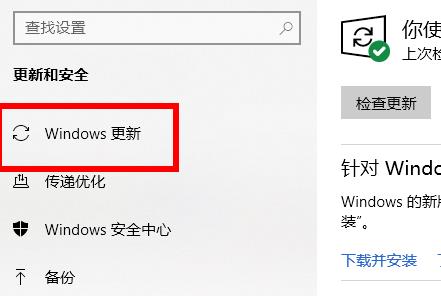
3、在“可用的可选更新”中点击下载并进行安装。
4、最后点击立即重启即可完成安装。
以上就是小编要分享的内容啦,希望对大家有帮助。
相关文章
- Win10 21H1无限重启怎么办 Win10 21H1无限重启的解决方法
- (完美升级)Windows10 2021年5月功能更新(21H1)的三种方式
- Win10 21H1更新后出现无限蓝屏怎么解决?
- Win10 21H1版本更新了什么?Win10 21H1版本更新内容详细介绍
- 为什么Win10 21H1内存占用过高但是实际没有多少进程?
- 电脑升级Win10 21H1出现0xc19001e1安装失败怎么办?
- 怎么修改Win10 21H1系统启动项的名称?
- Win10 21H1专业版怎么禁止安装软件?
- Win10 21H1自动更新无法下载一直为0怎么处理?
- Win10 21H1怎么开启/启用新闻和兴趣功能?
- 如何关闭Win10 21H1系统的快速启动功能?
- Win10 21H1更新失败了该怎么办?
- Win10 21H1必做的优化有哪些?
- Win10 21H1的任务栏中资讯和兴趣功能无法链接microsoft账户怎么办?
- Win10 21H1应用商店打不开怎么办?
- Win10 21H1和20H2哪个好 21H1和20H2系统详细对比
